So arbeiten Jira Service Management und Jira zusammen
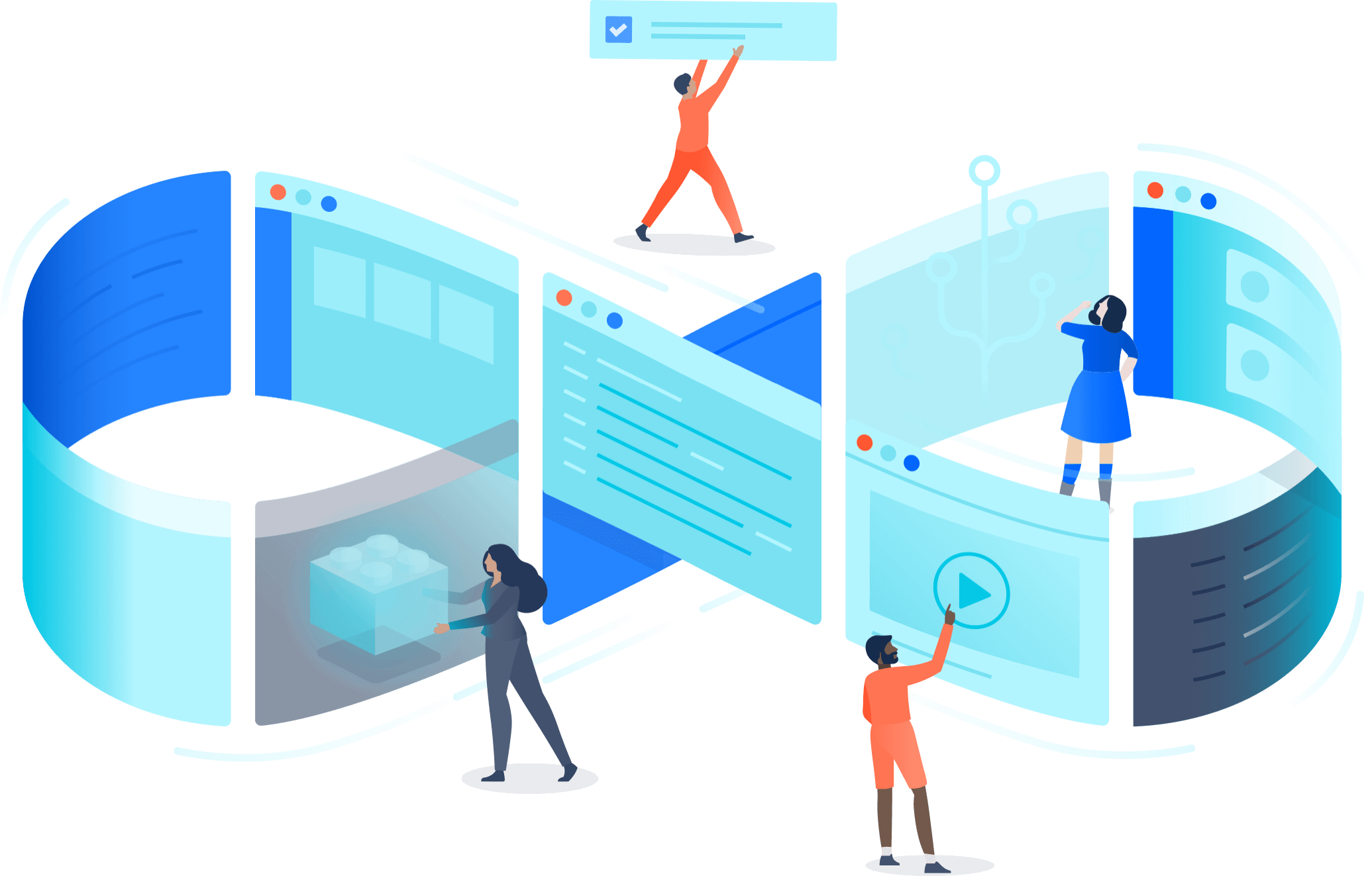
Überblick
Da Jira Service Management und Jira auf derselben Plattform basieren, können deine Entwicklungs-, Operations- und IT-Teams zusammenarbeiten, um Anfragen schnell zu bearbeiten. Service-Teams können Jira Service Management-Tickets mit Vorgängen in Jira verknüpfen. Das erleichtert die Priorisierung der Anfragen für dich und deine Entwickler. Sollten Vorgänge eine Eskalation in Jira Service Management erfordern, können sich Entwickler die Kommentare ansehen und Feedback geben. Da alle Zugriff auf dieselben Tickets haben, entsteht eine nahtlose Erfahrung für Kunden, Mitarbeiter, Agenten und Entwickler. In diesem Leitfaden werden die Schlüsselkonzepte für die optimale Integration zwischen Jira Service Management und Jira erläutert.
Häufige Anwendungsfälle für die Integration von Jira Service Management mit Jira:
Self-Service-Portal
Jira Service Management verfügt über ein intuitives Self-Service-Portal für Bugs, Funktionsanfragen, Vorfälle und andere entwicklungsbezogene Anfragen von internen oder externen Kunden, die vom Entwicklerteam unterstützt werden. Über dieses Portal (oder E-Mail, einbettbare Widgets, Chat oder API) optimieren Agenten durch die Selektierung von Tickets den Aufgabeneingang für das Entwicklerteam.
Sofort einsatzbereite Wissensdatenbank
Jira Service Management verfügt über eine sofort einsatzbereite Wissensdatenbank, in der Kunden FAQs und Hilfeartikel zu ihren Fragen und Problemen finden können, sodass dein Entwicklerteam in Zukunft möglicherweise weniger eingehende Anfragen, wie Bug-Berichte und Funktionsanfragen, verzeichnet. Supportmitarbeiter können Wissensartikel direkt in Jira Service Management erstellen, lesen, aktualisieren und löschen.
Teilen und Verknüpfen von Vorgängen
Die einheitliche Plattform von Atlassian ermöglicht die umfassende Zusammenarbeit zwischen Support-, IT-, Operations- und Entwicklerteams. Das schnelle Teilen oder Verknüpfen von Vorgängen zwischen Jira Service Management und Jira ermöglicht eine einfache und effektive Zusammenarbeit zwischen verschiedenen Teams. Zudem kann die native Automatisierungs-Engine von Jira zum Erstellen, Verknüpfen und sogar Kommentieren von Vorgängen in Jira Service Management- und Jira-Projekten genutzt werden.
Robustes Vorfallmanagement für kritische Services
Teams können zusammenarbeiten, um Vorfälle schneller zu beheben, und kritische Services mithilfe der Eskalation schwerwiegender Vorfälle mit einem Klick in Jira Service Management wiederherstellen. Bei dringenden Vorgängen können Teams auf Bereitschaftspläne, Warnmeldungen, Konferenzanrufe zu Vorfällen, Chatkanäle und die Vorfalluntersuchungsansicht zurückgreifen, um den richtigen Personen die nötigen Informationen zum Ergreifen von Maßnahmen an die Hand zu geben.
Änderungsmanagement für das Zeitalter von DevOps
Dank der Funktionen für das Änderungsmanagement in Jira Service Management gehören Barrieren für Entwicklerteams der Vergangenheit an: Durch die Automatisierung von Änderungen werden Workflows deutlich beschleunigt. Mit automatischen Änderungen der Risikobewertungen und erweiterten Workflow-Genehmigungen reduziert sich der Workload deiner Teams. Zudem bietet Jira Service Management Integrationsfunktionen wie Deployment-Nachverfolgung und Deployment-Gating mit CI/CD-Tools wie Bitbucket Pipelines, Jenkins, CircleCI und Octopus Deploy.
Asset- und Service-Konfigurationsmanagement
Die Funktion für natives Asset- und Konfigurationsmanagement von Jira Service Management ermöglicht es Teams, ihre Assets, Konfigurationselemente und Ressourcen nachzuverfolgen. So erhalten sie Einblicke in kritische Beziehungen zwischen Anwendungen, Services, die zugrunde liegende Infrastruktur und andere wichtige Assets, die von IT-, Operations- und Entwicklerteams unterstützt werden.
(In Premium- und Enterprise-Editionen von Jira Service Management verfügbar)
Füge Jira Service Management zu deiner Atlassian Cloud-Site hinzu
Falls noch nicht geschehen, musst du, bevor es losgehen kann, zunächst Jira Service Management deiner Cloud-Site, die auch Jira enthält, hinzufügen – oder umgekehrt. Wenn sich beide Produkte in derselben Cloud-Site befinden, ist eine optimale Integration zwischen den Produkten sichergestellt. So fügst du deiner Cloud-Site Jira Service Management oder Jira hinzu:
- Logge dich bei deiner Cloud-Site als Site-Administrator ein.
- Klicke auf das Menüauswahl-Symbol links auf deinem Bildschirm (9 Quadrate).
- Wähle zunächst Administration und dann Anwendungen entdecken.
- Wähle Jira Service Management oder Jira aus, indem du auf "Jetzt testen" klickst.
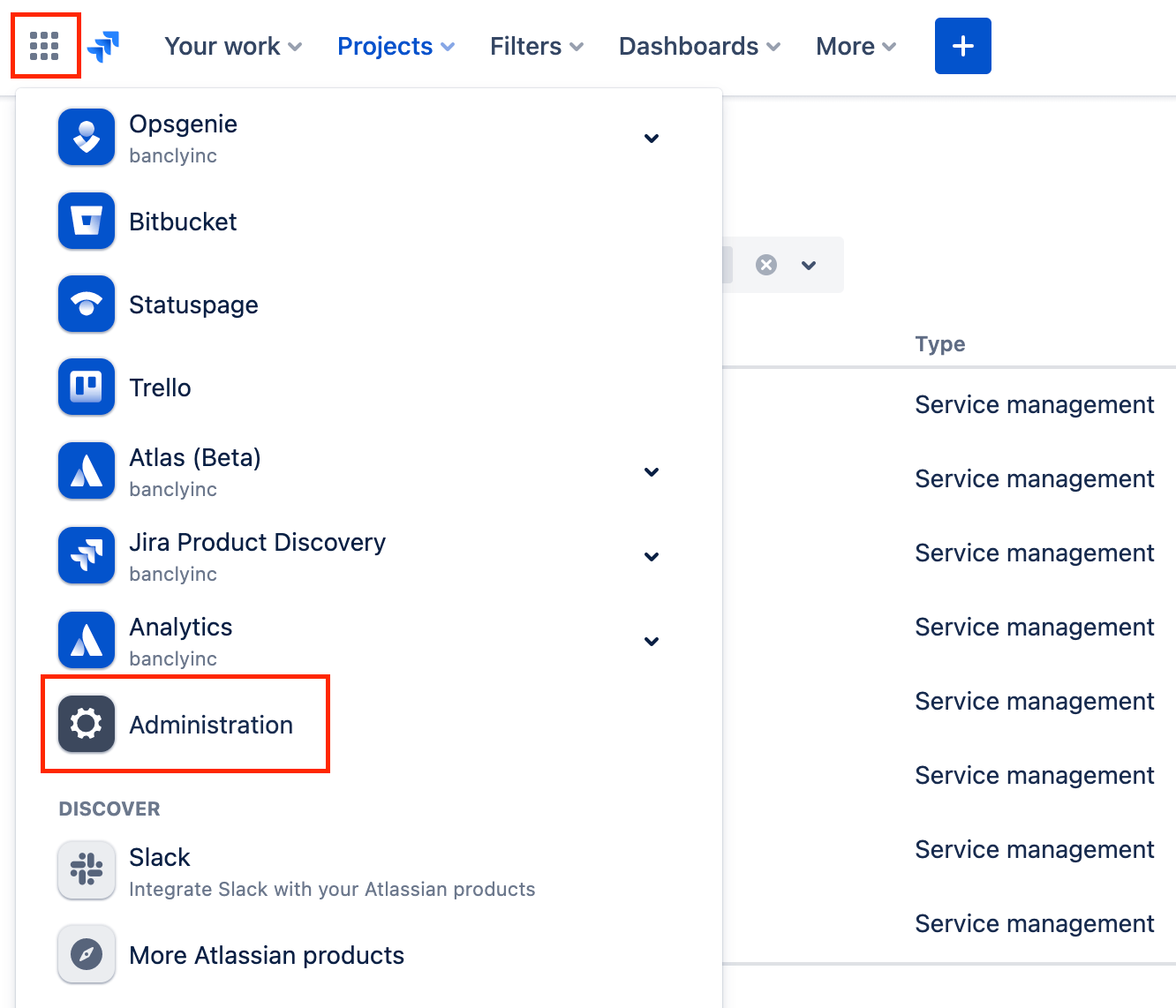
Unsere Produkthandbücher sind eine gute Hilfe bei deinen ersten Schritten mit Jira Service Management oder Jira.
Benutzertypen und -rollen verstehen
Es ist wichtig, die verschiedenen Benutzertypen und -rollen in Jira Service Management zu verstehen, damit du Informationen einfach zwischen deinen Jira-Produkten austauschen kannst. Jira Service Management verfügt über verschiedene Benutzertypen und -rollen basierend auf einer Kombination aus Lizenzierung, globalen Berechtigungen und Projektberechtigungen.

In den nachfolgenden Abschnitten gehen wir näher auf Mitarbeiter, Agenten und Anfrageteilnehmer ein. Auf unserer Seite Überblick über Jira Cloud-Produkte findest du weitere Informationen darüber, was lizenzierte Benutzer eines bestimmten Jira-Produkts in einem anderen Jira-Produkt tun können.
Mitarbeiter
Mitarbeiter in Jira Service Management
Mitarbeiter sind lizenzierte Benutzer anderer Jira-Produkte, die mit Jira Service Management-Agenten zusammenarbeiten. Sie können Agenten bei Kundenanfragen unterstützen, indem sie mehr Kontext für die Vorgänge bieten. Ein Beispiel: Ein Entwickler mit einer Jira-Lizenz kann einem Agenten in Jira Service Management bei der Behebung eines Bug-bezogenen Vorgangs unterstützen, indem er einen internen Kommentar auf dem Vorgang hinterlässt, in dem er den Grund für den Bug und die verfügbaren Workarounds erläutert.
Benutzer mit einer Jira-Lizenz, aber ohne Jira Service Management-Lizenz, können als Mitarbeiter in Jira Service Management Folgendes tun:
- Vorgänge, Kommentare und Anhänge anzeigen
- Anhänge hinzufügen und eigene Anhänge löschen
- Interne Kommentare zu Vorgängen hinzufügen und eigene Kommentare löschen
- Vorgänge beobachten und darüber abstimmen
- Andere Beobachter und Stimmabgaben anzeigen
Bitte beachte, dass Benutzer von Jira standardmäßig Jira Service Management-Vorgänge nicht anzeigen oder intern kommentieren können. Ferner können sie keine Links zu diesen Vorgängen in Jira anzeigen. Um diese Funktionen zu aktivieren, müssen die richtigen Berechtigungen in Jira Service Management eingerichtet sein (siehe unten).
So erteilst du Jira-Benutzern die Berechtigung, Jira Service Management-Vorgänge anzuzeigen (zu durchsuchen):
- Navigiere von deinem Serviceprojekt zu Projekteinstellungen > Berechtigungen.
- Wähle Aktionen > Berechtigungen bearbeiten.
- Klicke unter Projektberechtigungen für die Berechtigung Projekte durchsuchen auf Bearbeiten.
- Wähle unter Gewährt für die Option Anwendungszugriff.
- Wähle im Drop-down-Menü Alle angemeldeten Benutzer.
- Klicke auf Gewähren.
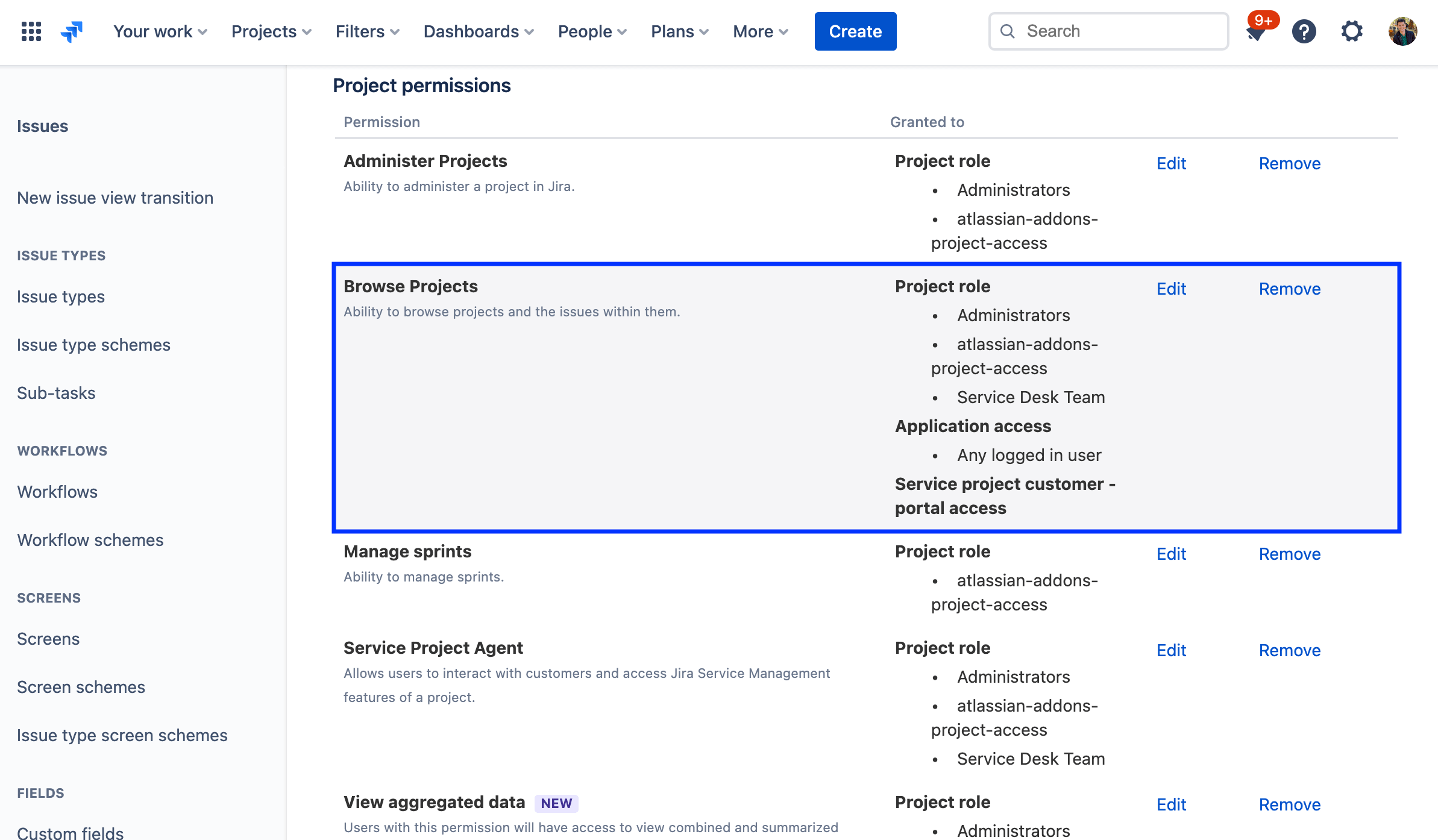
So erteilst du Jira-Benutzern die Berechtigung, intern Jira Service Management-Vorgänge zu kommentieren:
- Navigiere von deinem Serviceprojekt zu Projekteinstellungen > Berechtigungen.
- Wähle Aktionen > Berechtigungen bearbeiten.
- Gehe zu Kommentarberechtigungen und wähle für die Berechtigung Kommentare hinzufügen die Option Bearbeiten.
- Wähle unter Gewährt für die Option Anwendungszugriff.
- Wähle im Drop-down-Menü Alle angemeldeten Benutzer.
- Klicke auf Gewähren.
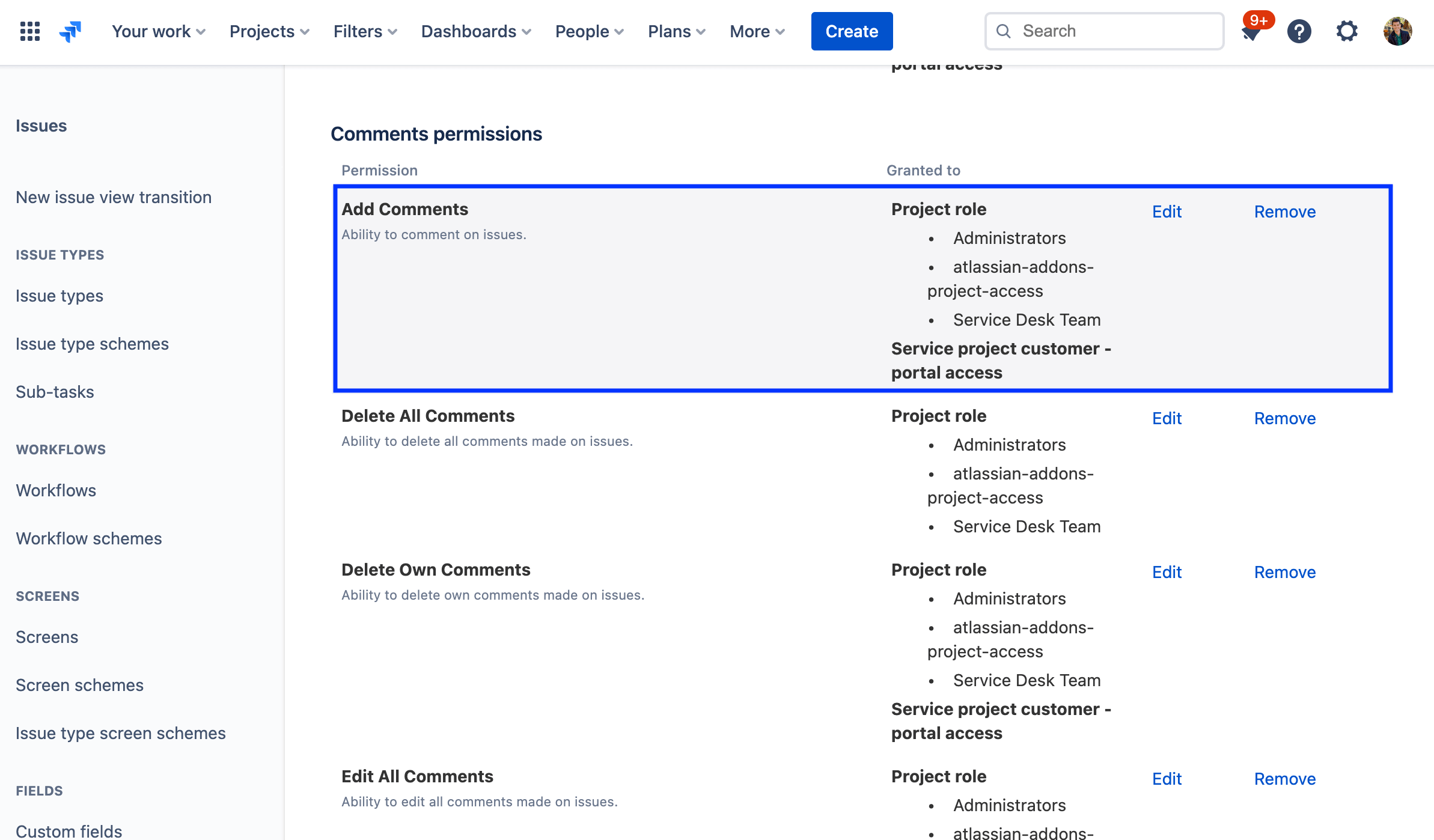
Agent
Agenten in Jira Service Management
Bitte beachte, dass Benutzer, die nur für Jira lizenziert sind, nicht als Agenten in Jira Service Management fungieren können. Agenten sind lizenzierte Benutzer, die in deinem Serviceprojekt der Servicedesk-Team-Rolle hinzugefügt wurden. Sie bearbeiten Kundenanfragen und können dem Serviceprojekt Kunden hinzufügen.
Agenten können Folgendes tun:
- Warteschlangen, Berichte und SLA-Metriken im Serviceprojekt anzeigen
- An Kunden gerichtete und interne Kommentare zu Vorgängen anzeigen, hinzufügen, bearbeiten und löschen
- Vorgänge durch die verschiedenen Stadien eines Workflows weitergeben
- Kunden einem Serviceprojekt hinzufügen
- Inhalte in der Wissensdatenbank anzeigen, erstellen und verwalten
- Kunden und Organisationen verwalten
Standardmäßig können Jira Service Management-Agenten zudem Jira-Vorgänge anzeigen, kommentieren und weitergeben.
Mitarbeiter können auf den Großteil der Serviceprojekt-Oberfläche (Warteschlangen, Berichte und SLAs) nicht zugreifen. Sie können zudem keine Vorgänge bearbeiten (z. B. Aufgaben protokollieren, extern kommentieren oder Vorgänge weitergeben), es sei denn, sie sind zusätzlich als Agent in Jira Service Management lizenziert.
Anfrageteilnehmer
Anfrageteilnehmer in Jira Service Management
Jira Service Management-Agenten können außerdem als Anfrageteilnehmer Anfragen mit anderen Jira-Teammitgliedern teilen. Anfrageteilnehmer sind Personen, mit denen Agenten oder Kunden eine Anfrage geteilt haben. Sie können Anfragen aus dem Kundenportal anzeigen und kommentieren und erhalten dieselben E-Mail-Benachrichtigungen wie der Autor der Anfrage.
Jira-Benutzer, mit denen die Anfrage geteilt wurde, können mit Kunden im Portal interagieren und als Anfrageteilnehmer Folgendes tun:
- Anfragen im Portal anzeigen
- Externe Kommentare im Portal hinzufügen
- Anhänge im Portal hinzufügen
- Die Anfrage durch ihren Workflow im Portal weitergeben
Agenten können Anfrageteilnehmer hinzufügen, indem sie die Anfrage aus der Vorgangsansicht heraus teilen:
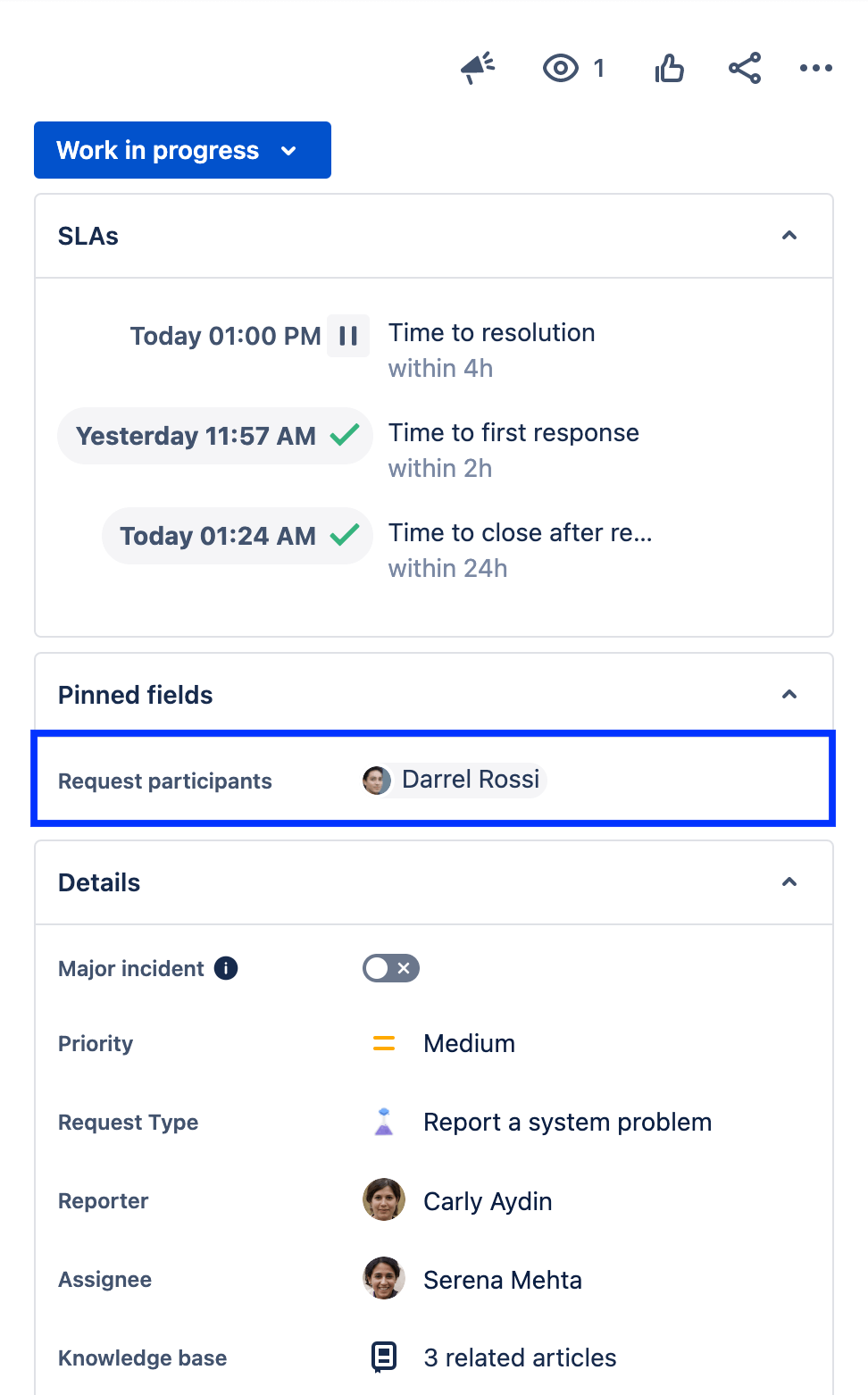
Optimiere deine benutzerdefinierten Felder in Jira Service Management
Als Nächstes besprechen wir eine bewährte Praktik bei der Nutzung von Jira Service Management und Jira: benutzerdefinierte Felder. Um Vorgänge in Jira Service Management Vorgängen in Jira zuzuordnen, müssen sie über dasselbe Set an benutzerdefinierten Feldern verfügen.
Benutzerdefinierte Felder und Bildschirme sind eine große Hilfe, um die richtigen Informationen von Benutzern zu erfassen – besonders dann, wenn Benutzer Bugs in Jira Service Management melden und diese Informationen regelmäßig mit Jira-Vorgängen verknüpft werden.
Ein Beispiel: Der Vorgangstyp Bug in Jira Service Management enthält standardmäßig die folgenden Felder:
- Zusammenfassung
- Symptom
- Anhang
Möglicherweise möchtest du aber deine eigenen benutzerdefinierten Felder für die Informationssammlung hinzufügen, um Blocker bei der Behebung von Bugs zu reduzieren. Häufig von Entwicklern verwendete benutzerdefinierte Felder sind:
- Schritte zur Reproduktion des Bugs
- Beobachtetes und erwartetes Verhalten
- Screenshots

So verknüpfst du einen Jira Service Management-Vorgang mit einem Jira-Vorgang
Ein Agent oder Administrator in Jira Service Management kann einen verknüpften Vorgang in Jira manuell erstellen, um die Untersuchung eines Vorgangs zu unterstützen. Außerdem kann dein Serviceprojektteam auf diese Weise nachverfolgen, welche Bugs und Funktionsanfragen vom Entwicklerteam bearbeitet werden, und Kunden darüber informieren, wenn die Entwickler den Vorgang bearbeiten oder wann er behoben wurde.Im nächsten Abschnitt besprechen wir, wie du Vorgänge mittels Automation erstellen und verknüpfen kannst.
So erstellst du einen verknüpften Vorgang:
- Navigiere zur Vorgangsansicht des Vorgangs, den du verknüpfen möchtest.
- Wähle Vorgang verknüpfen oder scrolle nach unten zum Abschnitt Verknüpfte Vorgänge.
- Wähle Verknüpften Vorgang erstellen (oder suche nach einem vorhandenen Vorgang).
- Wähle das Projekt, das du verknüpfen möchtest, und den Vorgangstyp.
- Gib die restlichen Details für den verknüpften Vorgang ein.
- Wähle Erstellen aus.
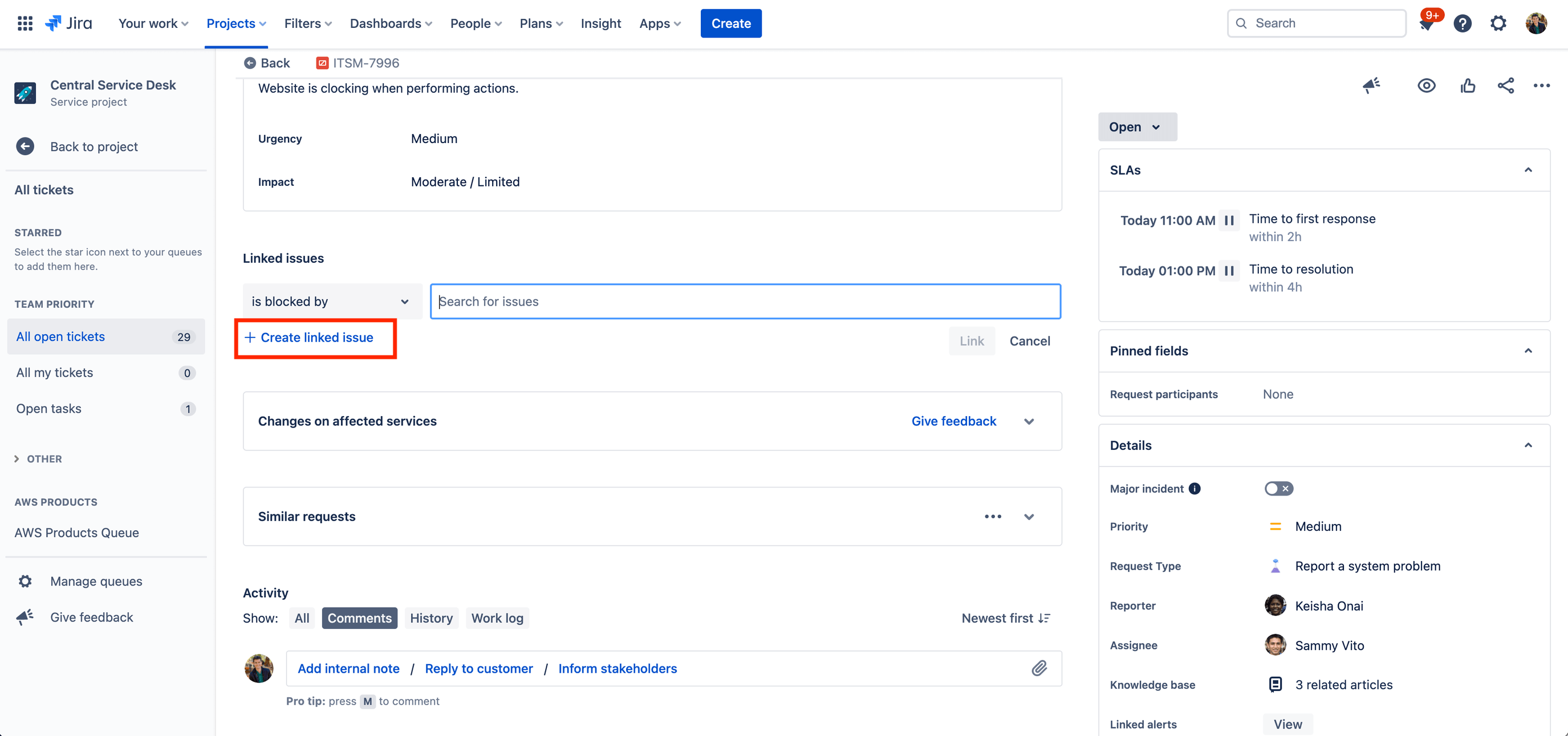
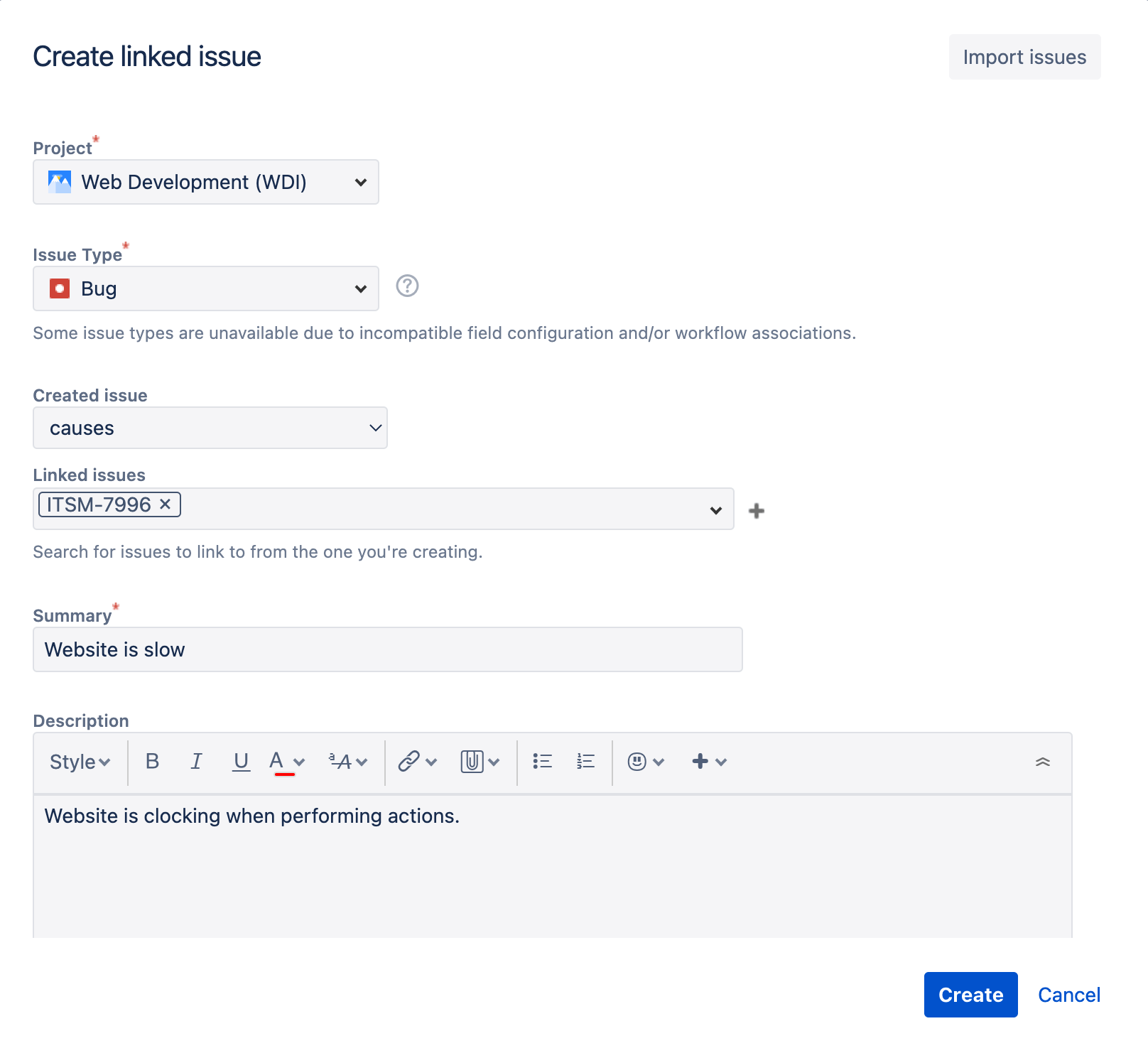
Sobald der verknüpfte Vorgang erstellt ist, können Jira Service Management- und Jira-Benutzer einfach vorgangsübergreifend zusammenarbeiten, indem sie interne Kommentare und die @mention-Funktion verwenden, um bestimmte Benutzer auf den Vorgang aufmerksam zu machen.
Nutze Automation, um Vorgänge in allen Jira-Produkten zu erstellen, zu verknüpfen und zu bearbeiten
Erstelle einen verknüpften Vorgang mithilfe von Automatisierung in Jira Service Management
Zusätzlich zur manuellen Erstellung von verknüpften Vorgängen zwischen Jira Service Management und Jira kannst du auch die native Automation-Engine von Jira Service Management nutzen, um automatisch verknüpfte Vorgänge zu erstellen.
Ein Beispiel: Wenn eine Anfrage mit dem Anfragetyp "Bug" eingeht, kannst du automatisch einen verknüpften Jira-Vorgang für deine Entwickler erstellen. Oder du kannst für eine Anfrage, die zu einem bestimmten Status in einem Jira Service Management-Workflow übergeht, einen Jira-Vorgang für dein Entwicklerteam erstellen, sobald dieser Übergang erfolgt. Die native Automation-Engine von Jira Service Management bietet eine hohe Flexibilität mit einzigartigen Auslösern, Bedingungen, Branching-Regeln und Aktionen. So wird es möglich, Automatisierungsregeln zu erstellen, die den Anforderungen deines Teams entsprechen.
Die Automatisierung kann auch genutzt werden, um Vorgänge über mehrere Jira Service Management- und Jira-Projekte hinweg zu erstellen und zu verknüpfen.
So erstellst du eine neue Automatisierungsregel:
- Navigiere zu Projekteinstellungen.
- Wähle im Menü auf der linken Seite Automation aus.
- Klicke auf Regel erstellen, um loszulegen.
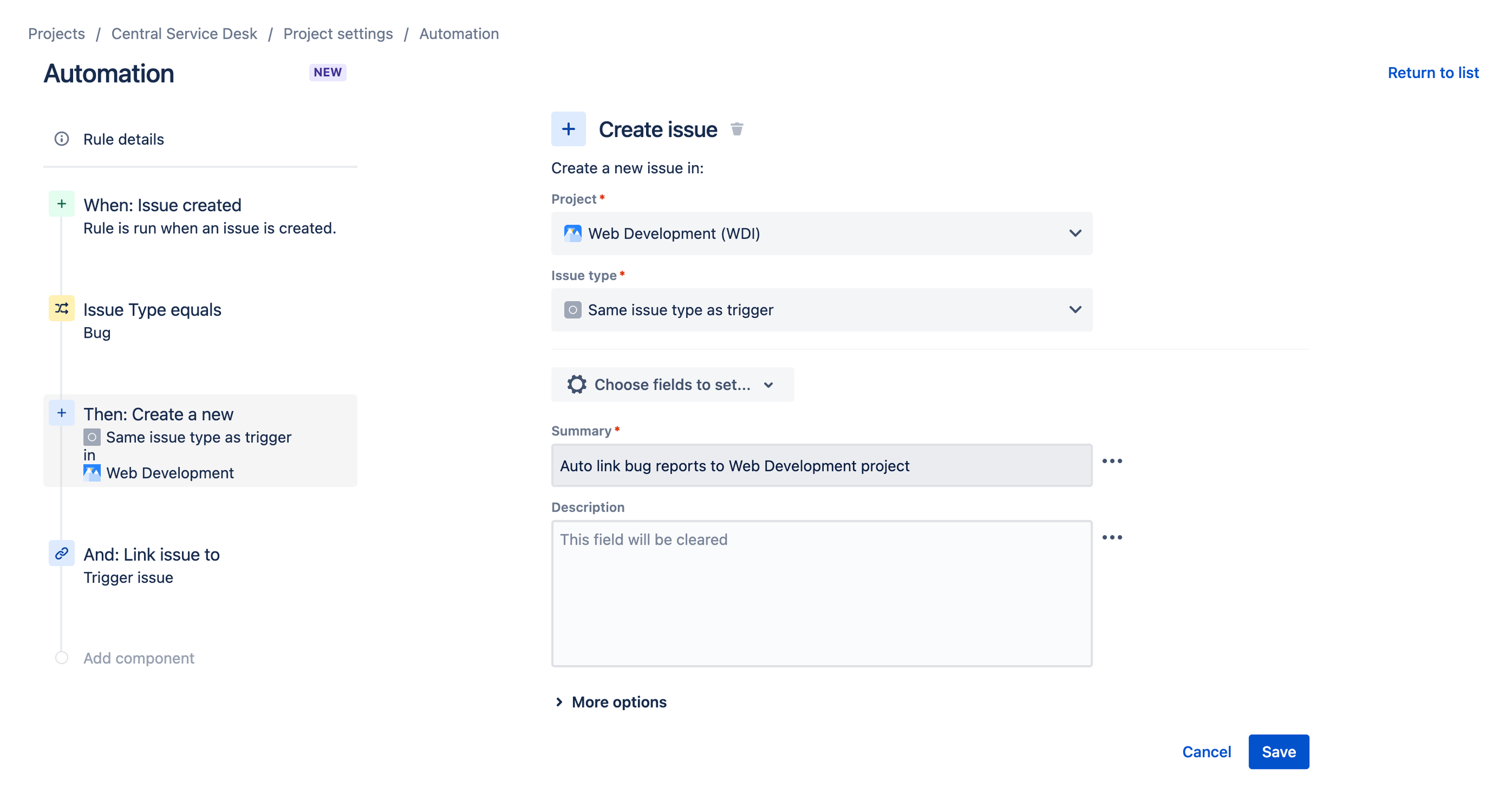
Für verknüpfte Jira-Vorgänge: Wähle die Aktion Vorgang erstellen, um unter anderem ein Projekt, einen Vorgangstyp und Felder festzulegen. Wähle dann die Aktion Vorgänge verknüpfen, um den neu erstellen Vorgang mit dem Trigger-Vorgang zu verknüpfen.
Jira Service Management-Vorgänge über einen verknüpften Jira-Vorgang automatisch schließen und kommentieren
Mit der nativen Automation-Engine von Jira kannst du außerdem mehrere verknüpfte Vorgänge über Jira und Jira Service Management hinweg schließen.
Ein Beispiel: Dein Servicedesk-Team erhält mehrere Tickets, die einen Bug in deiner mobilen App melden. Diese Vorgänge wurden alle mit einem einzelnen Ticket in Jira für das Entwicklerteam deiner mobilen App verknüpft. Sobald das Team den Bug behoben hat, kann es den übergeordneten Vorgang in Jira schließen.
In diesem Fall kann Automation so konfiguriert werden, dass verknüpfte Jira Service Management-Vorgänge automatisch geschlossen und der Vorgang automatisch kommentiert wird. Auf diese Weise spart dein Servicedesk-Team Zeit und informiert gleichzeitig deine Kunden.
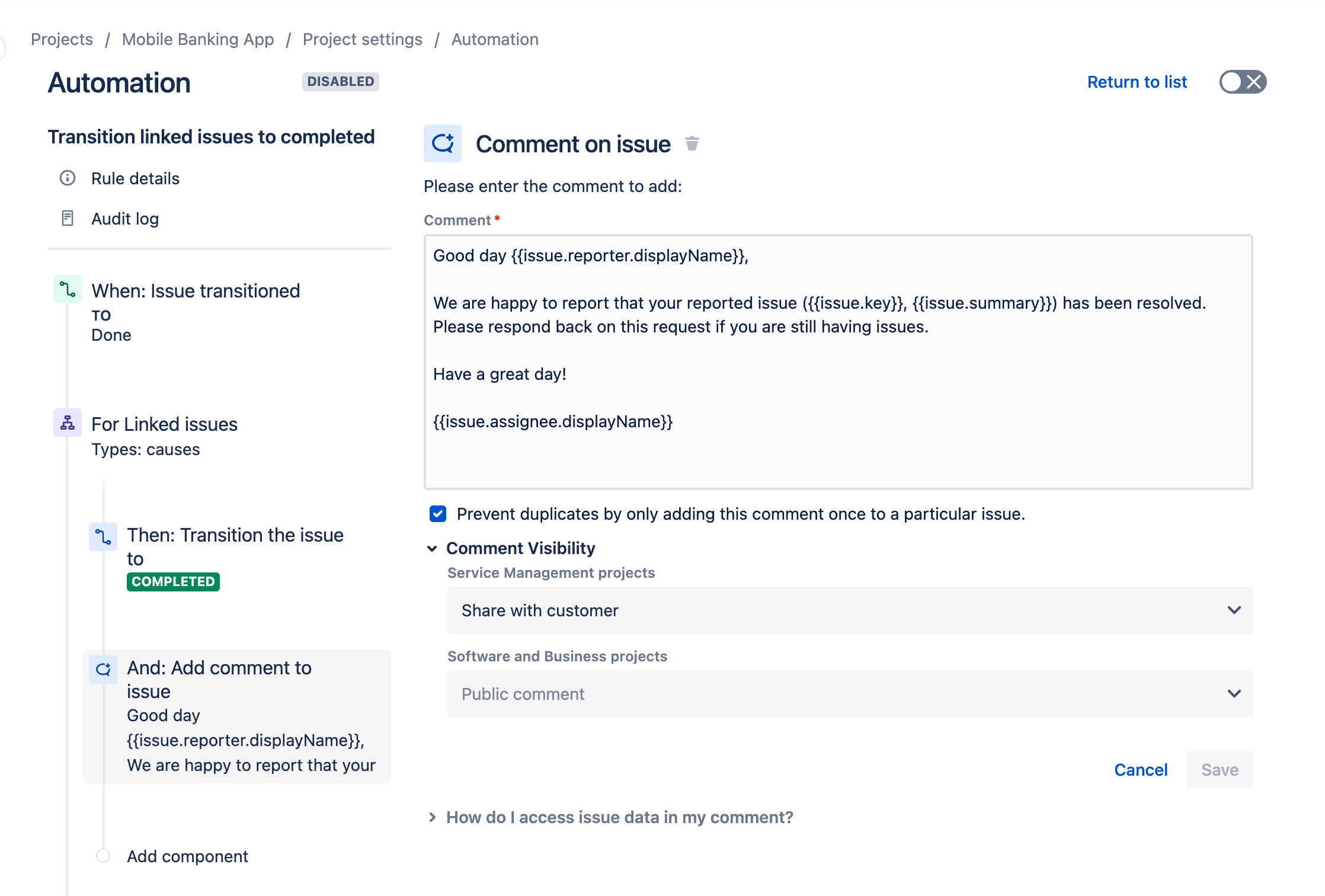
Hinweis: Globale Automatisierung und die Automatisierung mehrerer Projekte helfen deinen Teams dank eines geringeren Administrationsaufwands bei der Skalierung: Sie müssen nur eine Regel erstellen, die über mehrere oder alle Projekte automatisiert angewendet wird. Globale Automatisierung und die Automatisierung mehrerer Projekte stehen in den Premium- und Enterprise-Tarifen von Jira Service Management und Jira zur Verfügung.
Tipps und Tricks
Onboarding von Agenten